有的朋友在更新了windows11系统后发现电脑C盘的空间不足,变成了红色,导致大家在使用的时候系统会发生卡顿,非常困扰。小编今天就给大家分享更新windows11后C盘空间变红该怎么办的详细解决方法,希望能够帮助到大家。
具体步骤如下:
1.首先鼠标右击本地c盘,在弹出的菜单中点击属性;
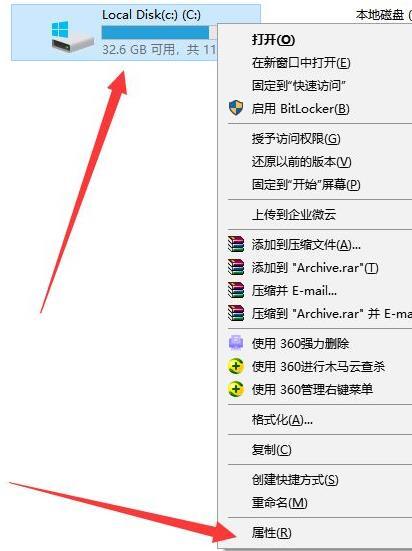
2.然后在打开的界面中,点击中间的“磁盘清理”;

3.然后在磁盘清理界面中点击“清理系统文件”;
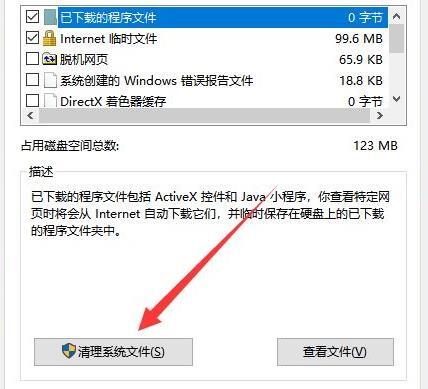
4.随后选中你要清理的选项,包括“以前的windows安装”点击确定;
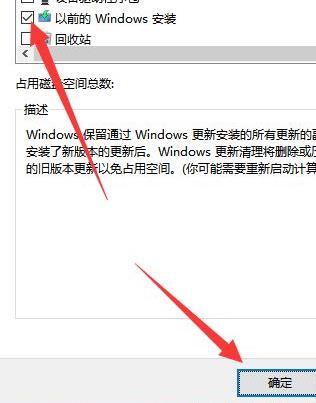
5.在弹出的窗口上点击“删除文件”即可删除;
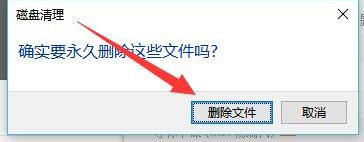
6.最后点击是,然后我们等待系统清理完成即可。
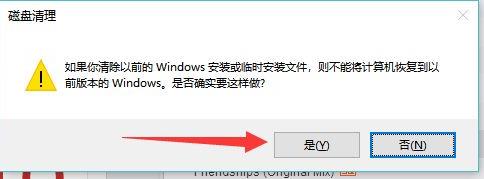
以上就是更新windows11后C盘空间变红该怎么办的详细解决步骤,希望能给大家带来帮助。